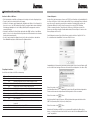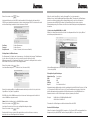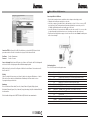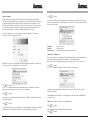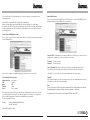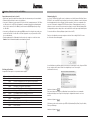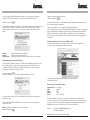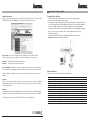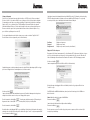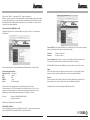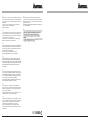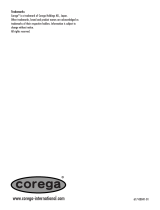Hama 00062784 Bedienungsanleitung
- Kategorie
- Smarte Uhren
- Typ
- Bedienungsanleitung

62784–11.04
00062784
Wireless LAN Router
108 Mbps
Hama GmbH & Co KG
Postfach 80
86651 Monheim/Germany
Tel. +49 (0) 9091 /502-0
Fax +49 (0)9091/502-274
www.hama.de
www.hama.de

Software-Konfiguration
Auf allen PCs die das Internet nutzen sollen muss das TCP/IP- Protokoll installiert sein. Standardmäßig ist für
den Router die IP- Adresse 192.168.1.1 und ein aktivierter DHCP- Server vorkonfiguriert. Dadurch erhalten die
angeschlossenen PCs automatisch passende Adressen und weitere Einstellungen. Wir empfehlen, dies
beizubehalten. Wählen Sie für alle PCs die am Router angeschlossen sind die TCP/IP- Einstellung
"IP-Adresse automatisch beziehen". Danach können Sie den Router per Web-Browser einrichten. Der
Browser muss Java-fähig sein und diese Funktion aktiviert haben (z.B. Internet Explorer 5.0 und neuer oder
Netscape Navigator ab Version 4.71)
Um die Konfiguration zu starten, öffnen Sie Ihren Browser und geben als Adresse "http://192.168.1.1" ein.
Es erscheint danach das Auswahl-Menü ( siehe unteres Bild ) des Routers.
Standardmäßig ist der Benutzername: admin und das Kennwort: admin. Klicken Sie nach der Eingabe auf OK
um sich auf dem Router einzuloggen. Bitte starten Sie danach die Routerkonfiguration. ( siehe unteres Bild )
Fahren Sie fort indem sie auf klicken
Im nächsten Menu können Sie das standardmäßige Passwort ändern. Wir empfehlen Ihnen dringendst das
Passwort zu ändern um unberechtigten Benutzern die Konfiguration des Routers zu verwehren.
Fahren Sie fort indem sie auf klicken
Als nächstes wählen Sie bitte die Zeitzone aus. Für Deutschland und den angrenzenden Ländern ist dies
(GMT +01:00) Amsterdam, Berlin, Bern, Rome, Stockholm, Vienna.
Fahren Sie fort indem sie auf klicken
Nun werden die Einstellungen des DHCP Servers vorgenommen. Wir empfehlen diese Werte nicht zu
ändern, es sei denn Sie wissen was Sie tun! Stellen Sie nur sicher das bei bei dem Menupunkt DHCP Server
„enable“ ausgewählt ist.
Anschluss des Wireless LAN Routers:
• Der Betrieb darf weder in der Nähe von Heizungen noch in staubiger oder feuchter Umgebung erfolgen.
• Trennen Sie das Gerät vor dem Anschließen vom Stromnetz
• Schließen Sie die Computer, andere Netzwerkgeräte, Hub/Switch an die Buchsen 1-4 an. Verwenden Sie
hierzu ein Crossover oder CAT5 Patchkabel (max. 100m). Der eingebaute Switch erkennt selbständig die
Verbindungsgeschwindigkeit von 10 oder 100 Mbps, half/full Duplex Übertragungsmodus sowie den
verwendeten Kabeltyp.
• Verbinden Sie den Ethernet-Port Ihres Modems mit dem Anschluss "WAN" am Router. Je nach Modem
wird ein 1:1 oder Cross-Over belegtes Kabel benötigt. In den meisten Fällen kann das bereits vorhandene
Anschlusskabel verwendet werden.
• Stecken Sie nun das mitgelieferte Netzgerät in eine freie Steckdose und verbinden es dann mit dem
Router. Vorsicht: Ein ungeeignetes Netzteil kann zu Beschädigungen führen!
Überprüfung der Installation
An der Vorderseite befinden sich 8 LEDs zur Statusanzeige:
LED Zustand Status
PWR Leuchtet Netzteil ist angeschlossen und liefert Strom
Aus Kein Netzteil angeschlossen, keine Stromversorgung des Geräts
STATUS Leuchtet Router ist Betriebsbereit
Aus Interner Fehler oder keine Stromversorgung des Geräts
WLAN Blinkt Der WLAN- Port hat eine korrekte Netzwerkverbindung hergestellt
Aus Kein WLAN Gerät in Reichweite oder ohne Funktion
WAN Leuchtet Der WAN- Port hat eine korrekte Netzwerkverbindung hergestellt
Blinkt Datentransfer über WAN- Port
Aus Keine Verbindung
LAN1-4 Leuchtet Der entsprechende LAN-Port hat eine korrekte Netzwerkverbindung
hergestellt
Blinkt Datentransfer über jeweiligen LAN-Port
Aus Keine Verbindung
l
Anleitung Wireless LAN - Router 108 Mbps

Klicken Sie auf die Option "Wireless" und der Unterpunkt "Basic" erscheint automatisch.
Markieren Sie nun "enabled" im Menüpunkt "Extended Range Mode". Übernehmen Sie die Einstellungen
indem Sie anschließend auf <Apply> klicken. Extended Range steht für eine höhere Reichweite im
Gegensatz zu anderen IEEE 802.11g Produkten. Der Extended Range Betrieb erlaubt es, drahtlose
Datenverbindungen auf größere Distanz oder in Bereichen in denen Funksignale stark gedämpft werden
herzustellen.
Sicherheitseinstellung für WLAN ( Wireless LAN )
Wählen Sie sich dazu bitte wieder auf Ihren Router ein. Im Hauptmenu klicken Sie die Option „Wireless“
und den Unterpunkt „Authentication“ an.
In diesem Menupunkt können Sie die Verschlüsselung Ihres WLAN Netzwerkes einstellen.
( siehe vorheriges Bild )
Wir empfehlen folgende Einstellungen:
Authentication Ty pe: Open System
WEP: Enabled
Mode: HEX
WEP Key: 128-bit
Key 1-4: Ihr Sicherheitsschlüssel
Aufgrund der heutigen Abhörtechniken sollten Sie unbedingt die Option 128 Bit (26 Hex-Zeichen 0-9, A-F und
a-f) , alternativ auch 64 Bit (10 Hex-Zeichen 0-9, A-F und a-f) auswählen um eine gewisse Sicherheit im
kabellosen Netzwerkverkehr zu gewährleisten. Die Einstellungen müssen für alle WLAN Geräte ihres
Netzwerks identisch sein. Die Schlüsseleingabe erfolgt im sogenannten „Hex-Format“.
Beispiele: 128 Bit-Schlüssel “645645645ed354a354caef45ae“
64 Bit-Schlüssel “da64650c4f“.
Übernehmen Sie die Einstellungen anschließend mit einem Klick auf ‡ APPLY.
Erweiterte ADSL Einstellungen:
Sollten Sie ein anderes Protokoll als PPPoE verwenden , z. B in Österreich PPTP usw. ,dann wählen Sie im
Hauptmenu die Option „LAN SETTING“ und den Unterpunkt „WAN“ aus. ( siehe unteres Bild )
Fahren Sie fort indem sie auf klicken
Im folgenden Menu müssen Sie ihr ADSL Protokoll auswählen, für Deutschland ist dies hauptsächlich
PPPoE, die nun folgende Anleitung bezieht sich hierbei auf das gängigere PPPoE. Für die anderen Protokolle
und deren Einstellungen, kontaktieren Sie bitte Ihren Internet Provider.
User Name: Provider-Benutzername
Password: Provider-Passwort
Verifiy Password: Provider – Passwort ( wie oben nur zur Kontrolle )
Wichtiger Hinweis für T-Online-Benutzer:
Der Benutzername (User Name) setzt sich zusammen aus: 12-stellige Anschlusskennung, T-Online-Nummer
(ist diese kürzer als 12 Stellen, müssen Sie sie mit dem Zeichen # abschließen), 4-stellige
Mitbenutzernummer (z.B. 0001) und danach “@t-online.de“. Schreiben Sie alle Angaben ohne Leerzeichen
hintereinander. Das Passwort ist Ihr T-Online Zugangskennwort.
Fahren Sie fort indem sie auf klicken
Im nächsten Menu konfigurieren Sie ihr Wireless Lan. (siehe unteres Bild )
Wenn Sie das eingebaute Wireless Lan Modul verwenden möchten, das stellen Sie sicher ,dass bei der
Option Wireless Lan „Enable“ ausgewählt ist.
Bei ESSID stellen Sie die WLAN Kennung ein, diese dient nur zur Orientierung, wenn in ihrem Bereich
mehrere WLAN Netze eingesetzt werden.
Channel: Stellen Sie den Kanal ein, der für Ihr WLAN Netz verwenden.
Fahren Sie fort indem sie auf klicken
Im nächsten Fenster müssen Sie ihre vorher getätigten Einstellungen bestätigen
Fahren Sie fort indem sie auf klicken
Danach wird der Router neu gestartet. Wir empfehlen Ihnen, auch Ihren Rechner neu zu starten,
damit dieser die neuen Einstellungen fehlerfrei übernimmt.

Connecting the Wireless LAN Router
• Keep this device away from heaters and radiators, dust or dampness when being operated.
• Unplug the unit from the power supply before connection.
• Connect the computers, other network devices, hubs/switches to sockets 1-4. Use a crossover or CAT5
patch cable (max. 100m). The integrated switch automatically identifies the connection speed of 10
or 100Mbps, half/full duplex transfer mode and the type of cable used.
• Connect the Ethernet port of your modem to the WAN connection on the router. A 1:1 or crossover cable
is required depending on the modem. In most cases, the existing connection cable can be used.
• Plug the power unit supplied into an empty socket and connect it to the router. Caution: Unsuitable power
units can cause damage!
Checking Installation
There are 8 LEDS on the front to display the status:
LED Status Explanation
PWR Illuminated Power unit is connected and supplying electricity
Off No power unit connected, device not being supplied with electricity
STATUS Illuminated Router is ready for operation
Off Internal error or device not connected to power supply
WLAN Flashing The WLAN port has generated a correct network connection
Off No WLAN device within range or not working
WAN Illuminated The WAN port has generated a correct network connection
Flashing Data transfer via WAN port
Off No connection
LAN1-4 Illuminated The corresponding LAN port has generated a correct network connection
Flashing Data transfer via respective LAN port
Off No connection
Conntection TYPE: Hier können Sie ihr ADSL Protokoll ändern, voreingestellt ist PPPoE, wenn Sie nicht
genau wissen welches Protokoll sie einstellen müssen, fragen Sie Ihren Internet Provider.
User Name: Provider- Benutzername
Password: Provider - Passwort
Connect on Demand: Enabled, wenn Sie Benutzer eines Volumen- oder Zeittarifes sind. Die Verbindung wird
nach den bei Idle Time Out eingetragenen Wert bei Nichtbenutzung abgebaut!.
Mit klick auf „Apply“ speichern Sie ihre Eingaben. Schließen Sie nun ihr Browser- Fenster und starten Sie
ihren Rechner neu.
Wichtig!
Sollten Sie einmal das Passwort vergessen, können Sie mittels einer gebogenen Büroklammer o. ä. auf der
Rückseite ihres Router durch das gedrückthalten des Defaultknopfes den Router wieder in seinen
Ursprungseinstellungen zurücksetzen.
Anmerkung:
Dieses Gerät darf nur in Deutschland, Österreich, Schweiz, Frankreich, England, Belgien, Spanien,
Niederlande, Dänemark, Ungarn, Polen, Schweden, Portugal, Luxemburg, Irland, Griechenland und Finnland
betrieben werden.
Die Konformitätserklärung nach der R&TTE-Richtlinie 99/5/EG finden Sie unter www.hama.de
L
Wireless LAN Router 108 Mbps Instructions
e
!
0560
Seite wird geladen ...
Seite wird geladen ...
Seite wird geladen ...
Seite wird geladen ...
Seite wird geladen ...
Seite wird geladen ...
Seite wird geladen ...
Seite wird geladen ...
-
 1
1
-
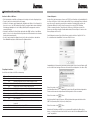 2
2
-
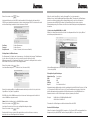 3
3
-
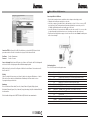 4
4
-
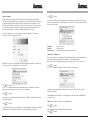 5
5
-
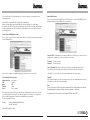 6
6
-
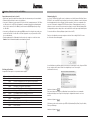 7
7
-
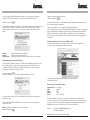 8
8
-
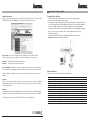 9
9
-
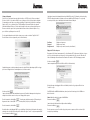 10
10
-
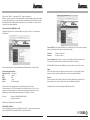 11
11
-
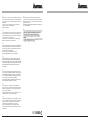 12
12
Hama 00062784 Bedienungsanleitung
- Kategorie
- Smarte Uhren
- Typ
- Bedienungsanleitung
in anderen Sprachen
- English: Hama 00062784 Owner's manual
- français: Hama 00062784 Le manuel du propriétaire
- dansk: Hama 00062784 Brugervejledning